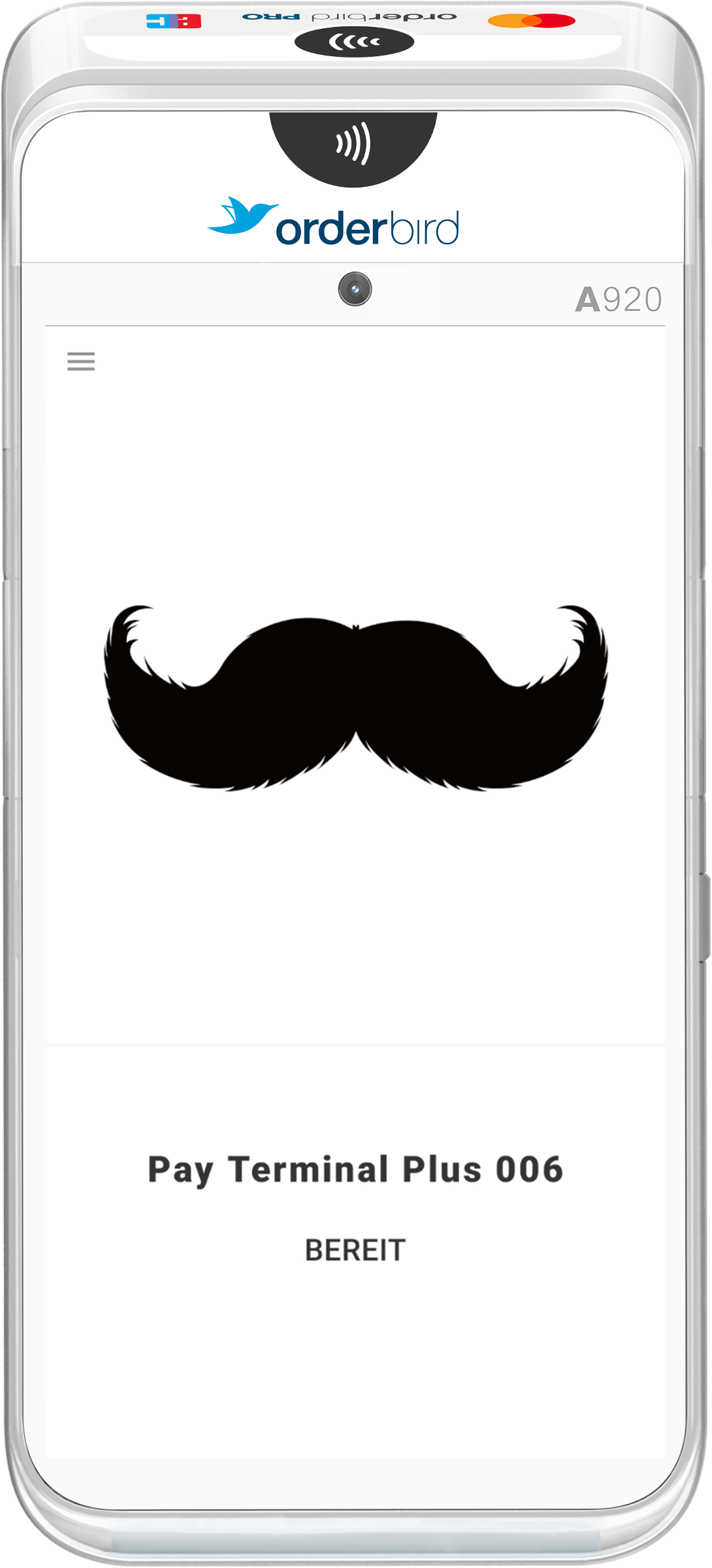Falls Du Dich bei der Ersteinrichtung gegen Dein Logo auf dem Pay Terminal Plus entschieden hast, kannst Du trotzdem jederzeit Dein Logo auf Dein Pay Terminal Plus anzeigen lassen. So geht's…
Überflieger
Tippe auf Deinem Pay Terminal Plus auf Menü > Einstellungen > Dein Logo und aktiviere "Logo auf Pay Terminal Plus anzeigen"
Los geht's!
- Tippe auf Menü links oben.
- Tippe auf Einstellungen > Dein Logo.
- Aktiviere hier "Logo auf Pay Terminal Plus anzeigen".
Tipp: Wenn Du auf dem Pay Terminal Plus den Dunkelmodus aktiviert hast, kannst Du Dein Logo speziell für den Dunkelmodus anpassen. Aktiviere "Logo für den Dunkelmodus anpassen". - Fertig!
|
Mit Logo (Heller Modus) |
Mit Logo (Dunkelmodus) |
Ohne Logo (Heller Modus) |
Ohne Logo (Dunkelmodus) |
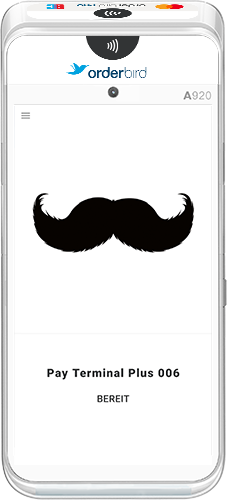 |
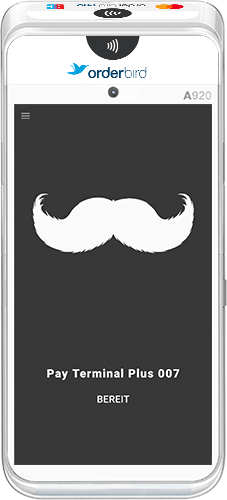 |
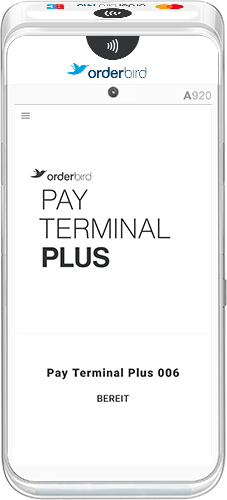 |
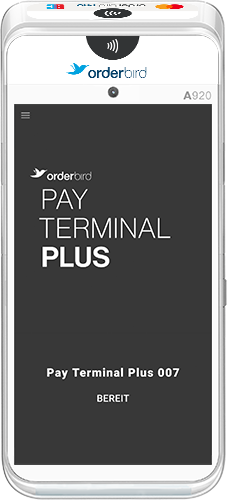 |
Noch Fragen?
Mein Logo hat sich verändert. Wie kann ich mein Logo auf dem PTP aktualisieren?
- Zuerst entkoppelst Du all Deine Geräte voneinander – das PTP und sämtliche Apple Geräte, mit denen es verbunden ist.
- Du fängst auf den Apple Geräten an.
- Tippe im Hauptmenü der orderbird App auf Einstellungen → Bezahlung → Kartenleser verwalten. Unter "Gekoppelte WLAN-Kartenleser" findest Du eine Übersicht der verbundenen Geräte.
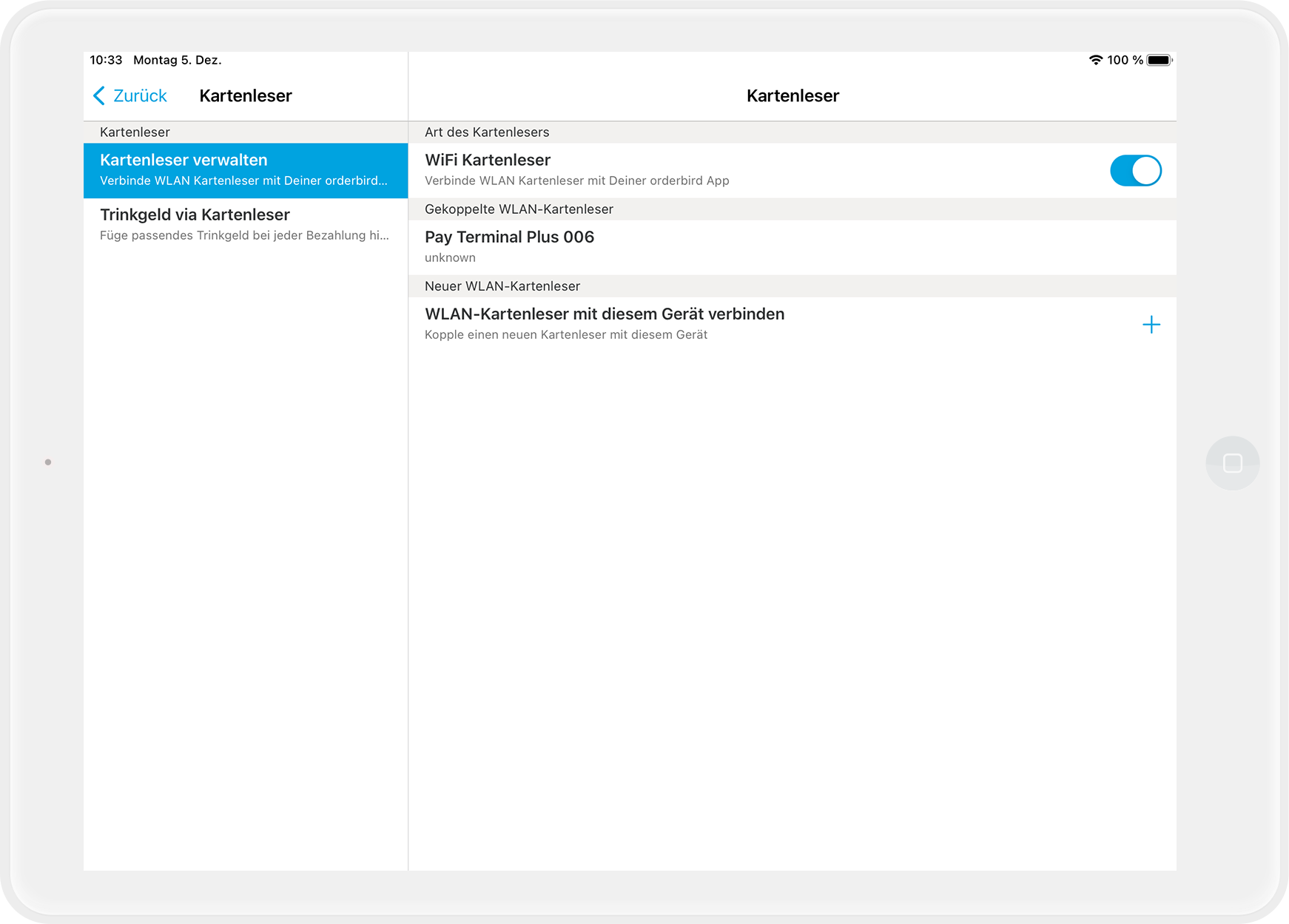
- Wische nun mit dem Finger nach links über den Namen des Kartenlesers. Tippe dann rechts auf "Löschen".

- Tippe im Hauptmenü der orderbird App auf Einstellungen → Bezahlung → Kartenleser verwalten. Unter "Gekoppelte WLAN-Kartenleser" findest Du eine Übersicht der verbundenen Geräte.
- Auf Deinem Kartenleser geht es weiter.
- Tippe links oben auf das Menü-Zeichen und dann auf "Gekoppelte Geräte".
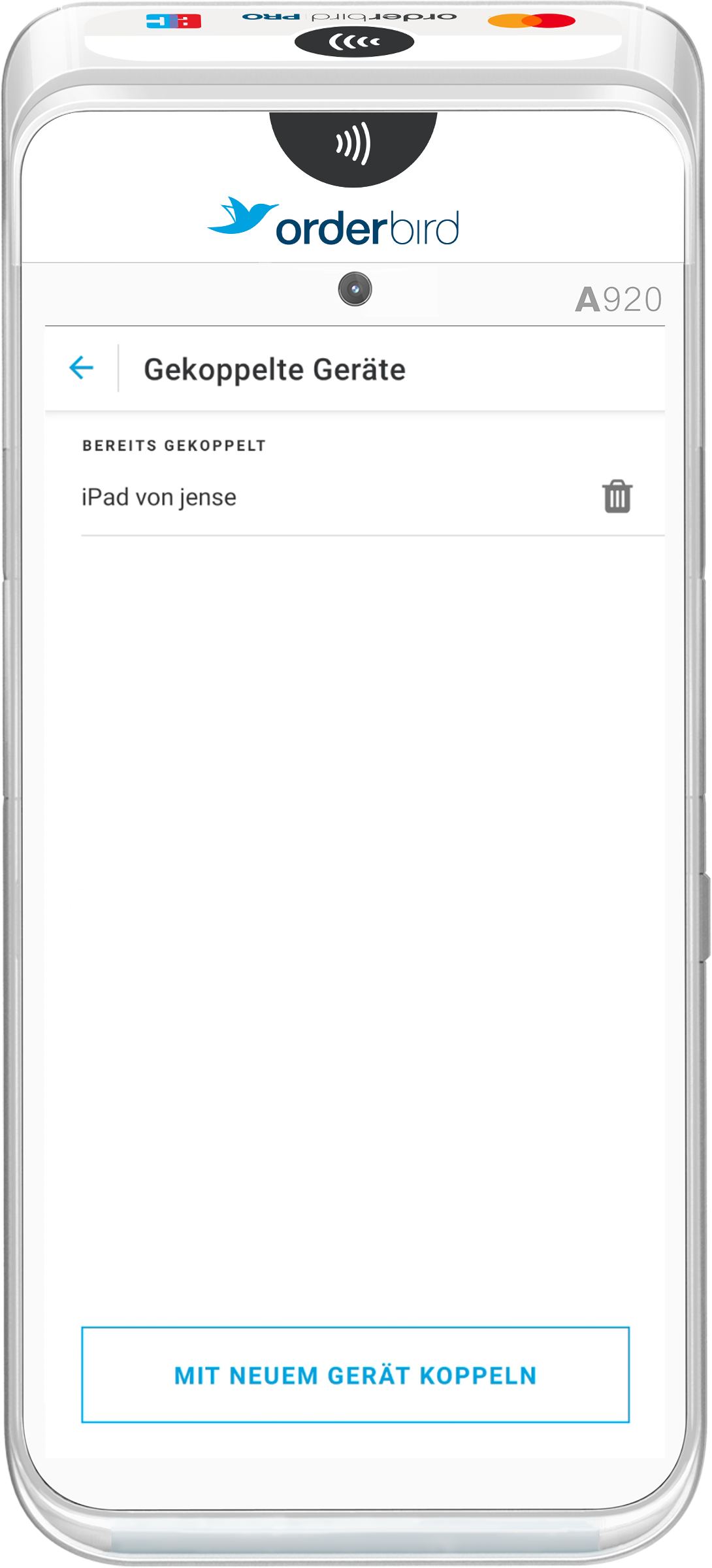
- Wische über den Namen des Apple-Geräts. Tippe rechts auf "Entfernen".
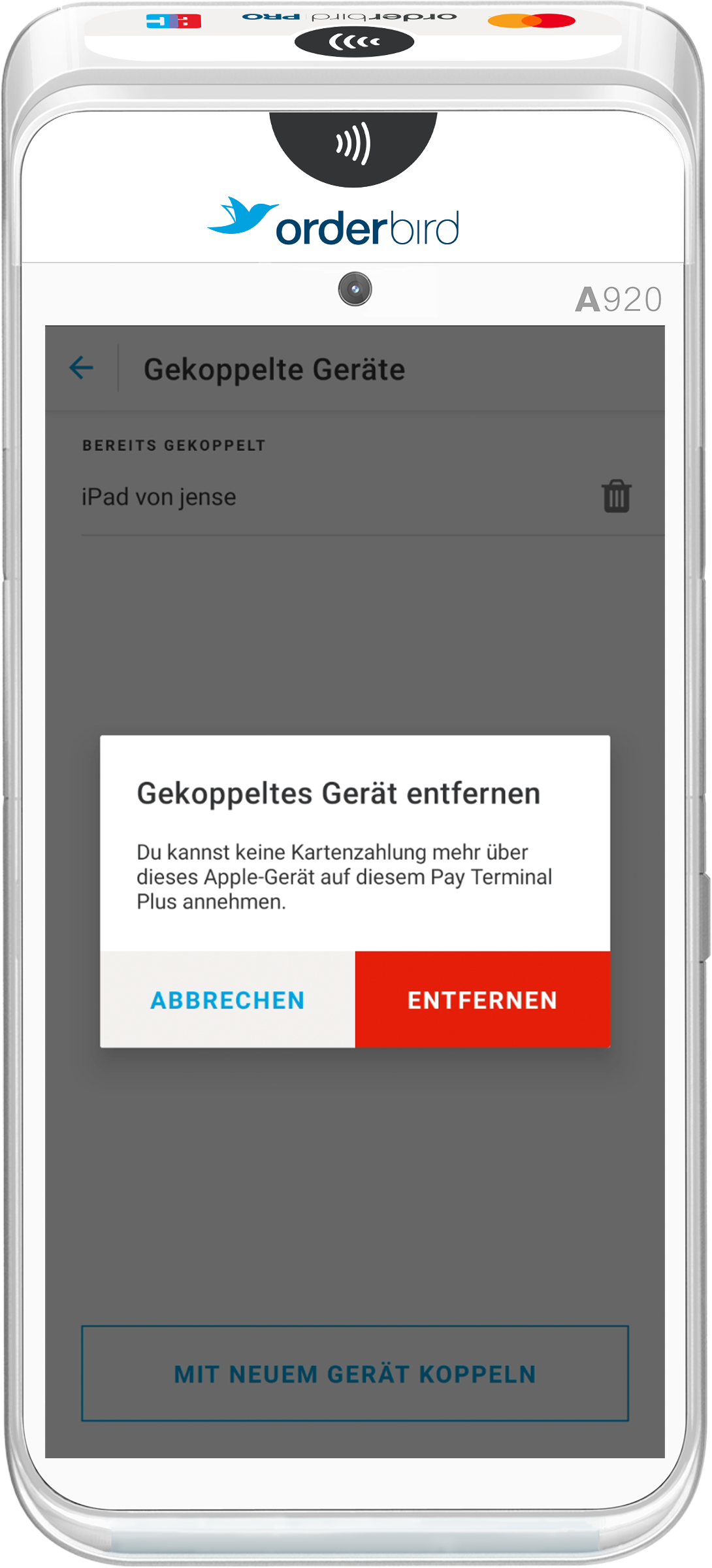
- Tippe links oben auf das Menü-Zeichen und dann auf "Gekoppelte Geräte".
- Lade Dein neues Logo auf MY orderbird hochladen, falls Du es noch nicht gemacht hast.
- Starte die orderbird App neu.
- Stelle sicher, dass unter Einstellungen → Rechnungsvorlage → Logo "Logo auf Rechnungen drucken" aktiviert ist.
- Koppel das Pay Terminal Plus erneut und bestätige im Startbildschirm, dass Dein Logo auf dem Kartenleser angezeigt werden soll. Tippe dazu auf "Fertig" rechts oben.
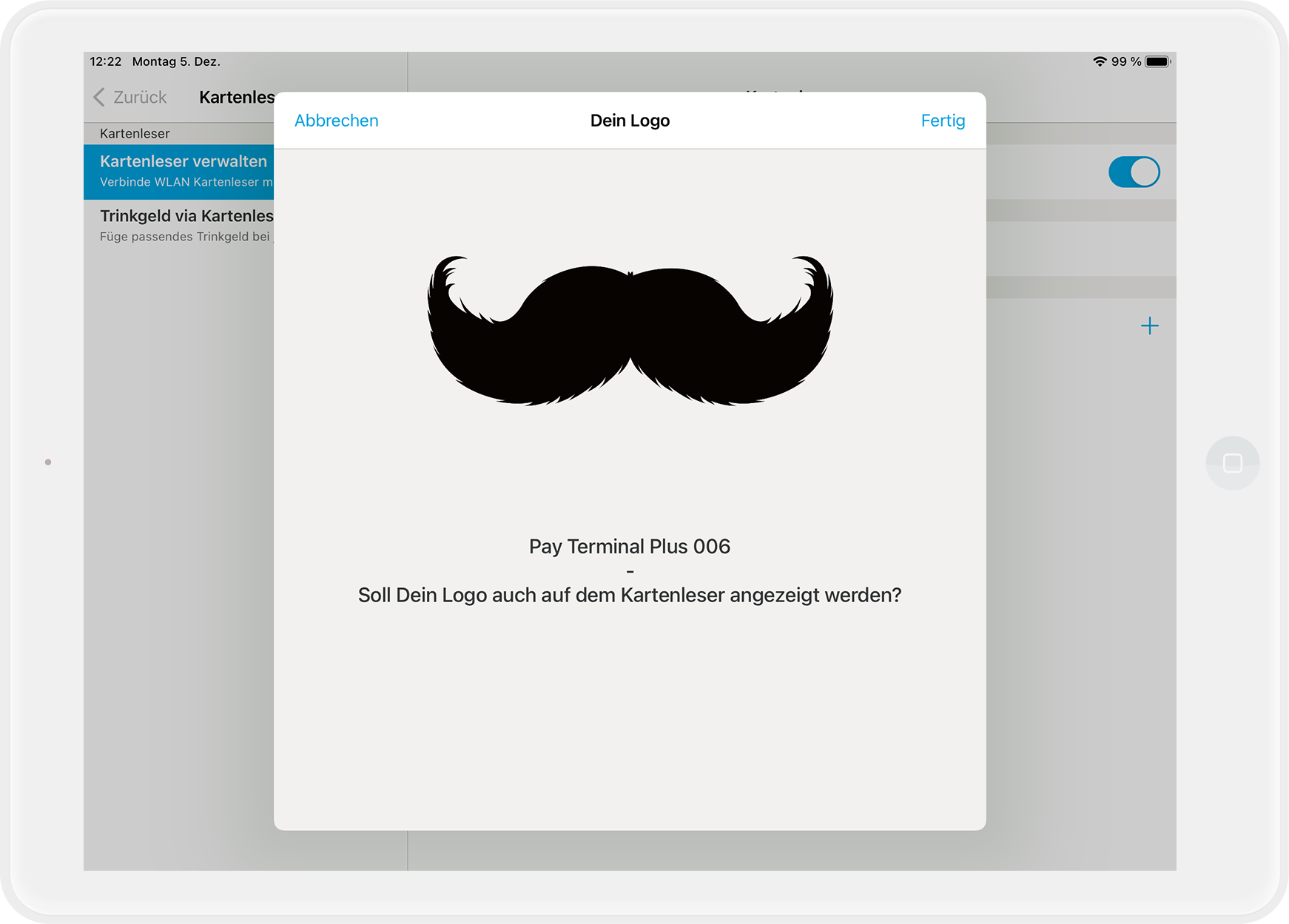
- Fertig!